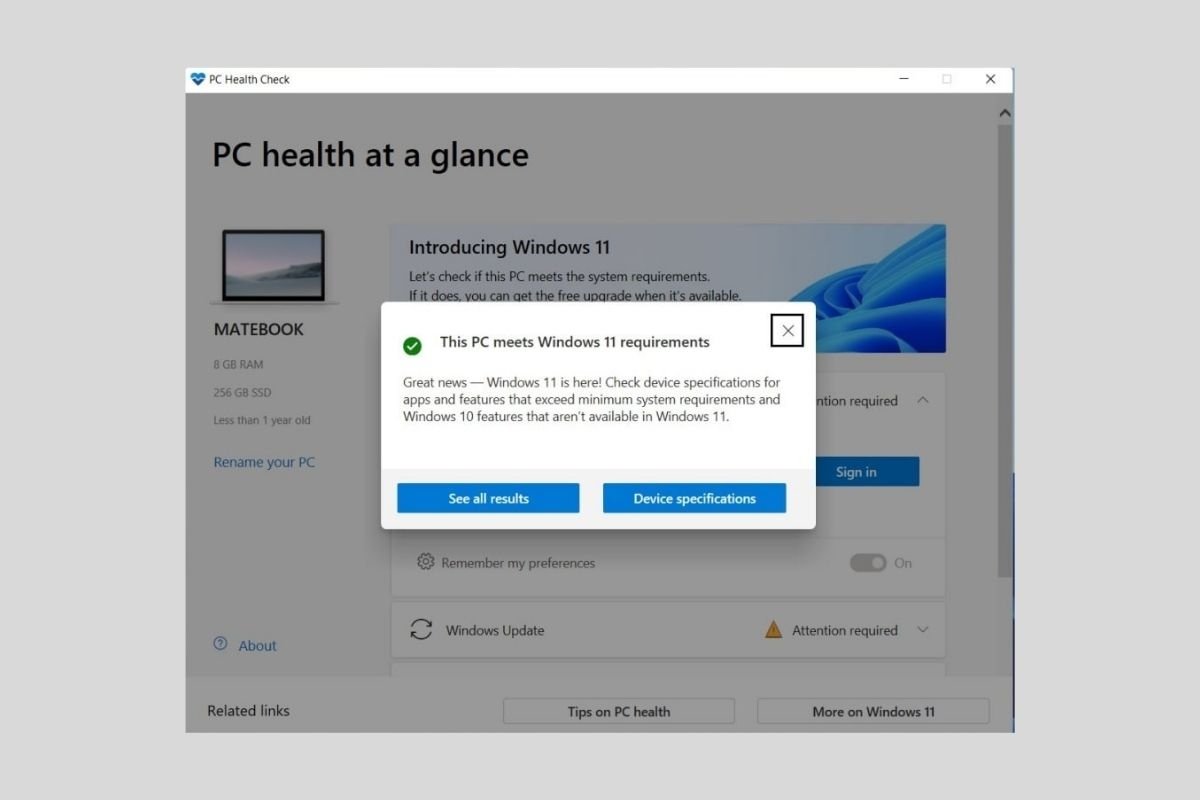Windows 11は他のどのソフトウェアと同じように一連の機能するための最小条件を要求します。この記事ではその条件を再度紹介し、あなたのパソコンがこのオペレーティングシステムの最新バージョンと互換性があるかどうか確認する方法を紹介します。
Windows 11の最小条件
あなたのパソコンがWindows 11を起動することができるか知るための方法は要求される最小条件をパソコンの性能と比較することです。これがMicrosoftがオペレーティングシステムの最新にアップデートすることを望むユーザーに求める要求リストです:
- プロセッサー。1 Ghz以上の性能が必要です。CPUは64bitsの二つ以上のコアのアーキテクチャーであるべきです。
- RAM。4 GB以上。
- ストレージ。最小限として64GBが必要です。アップデートをダウンロードして追加機能を有効化するためにはおそらく更に多くの空き容量が必要になるでしょう。
- グラフィックカード。DirectX 12もしくはそれ以降に互換性があり、WDDM 2.0コントローラーがあるべきです。
- システムFirmware。安全な起動のUEFI。
- TPM。安全なプラットフォームモジュールのバージョン2.0。
- モニター。720p以上の解像度。モニターは9インチ以上の大きさでカラーチャンネルごとに8bits以上が必要です。
- インターネット接続。Windows 11 ホームエディションでは必須です。
自分のパソコンが最小条件を満たしているか確認する方法
パソコンのコンポーネントをよく知っているなら上述したリストを確認するだけで十分でしょう。しかしそうでない場合、Microsoftはユーザー向けにパソコンに互換性があるかどうか確認するためのツールを提供しています。そのツールの名前はWindows PC Health Checkです。Malavidaのこのページにあるリンクから無料でダウンロードすることができます。
EXEをストレージにダウンロードしたら、ファイルをダブルクリックしてインストーラーを起動しましょう。続いて、使用許諾と条件を承認するために下のボックスにチェックマークを入れましょう。
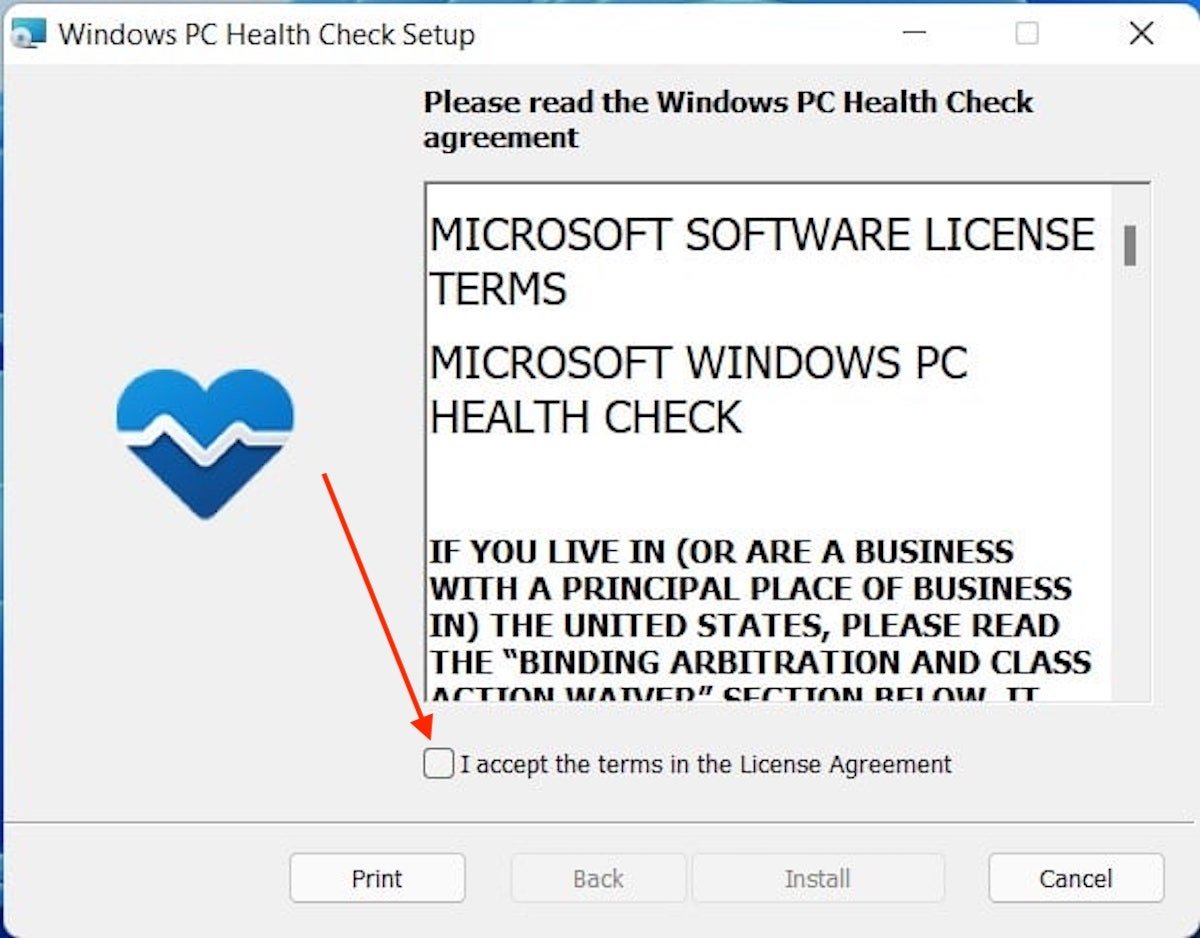 使用許諾と条件を承認
使用許諾と条件を承認
Installボタンをクリックしましょう。
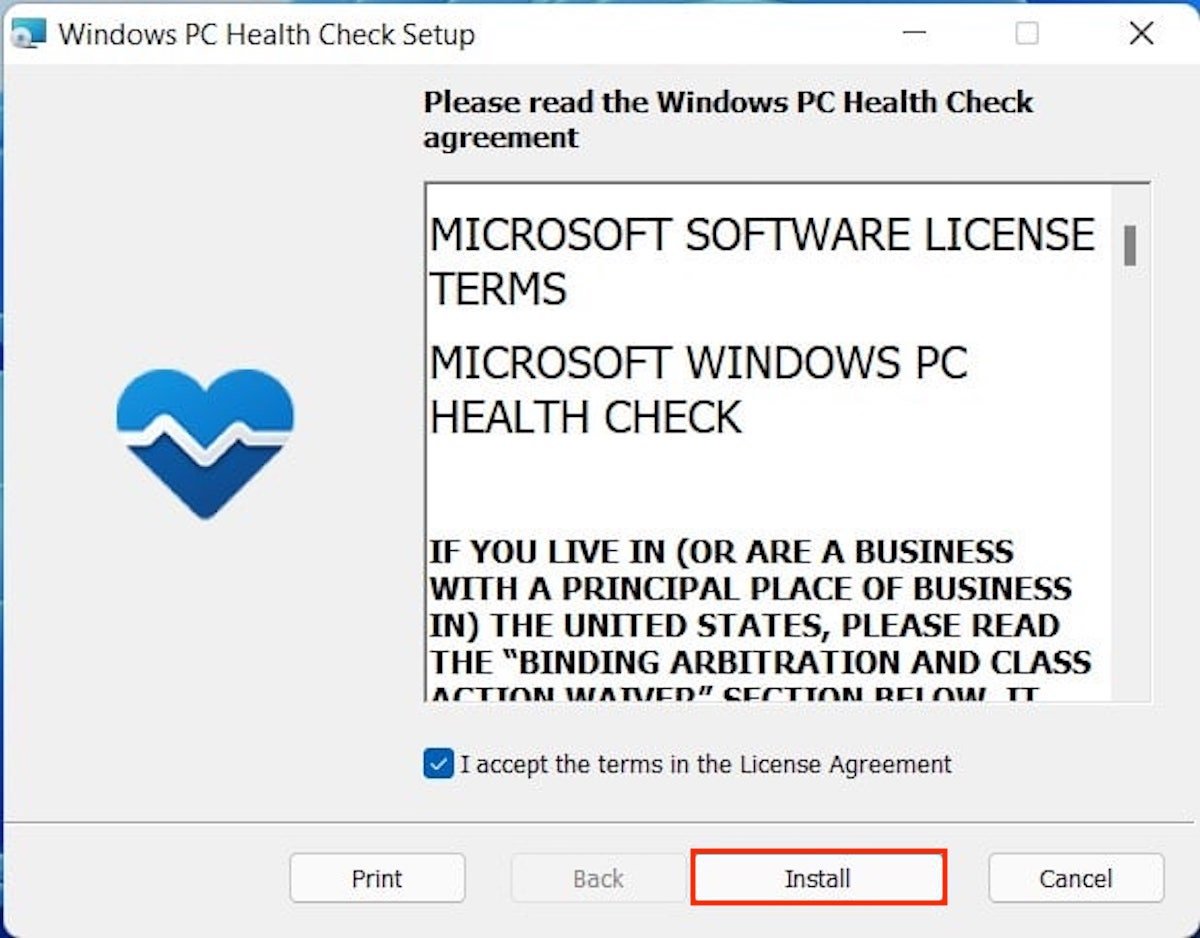 インストールを開始する
インストールを開始する
インストールが完了するまで待ちましょう。
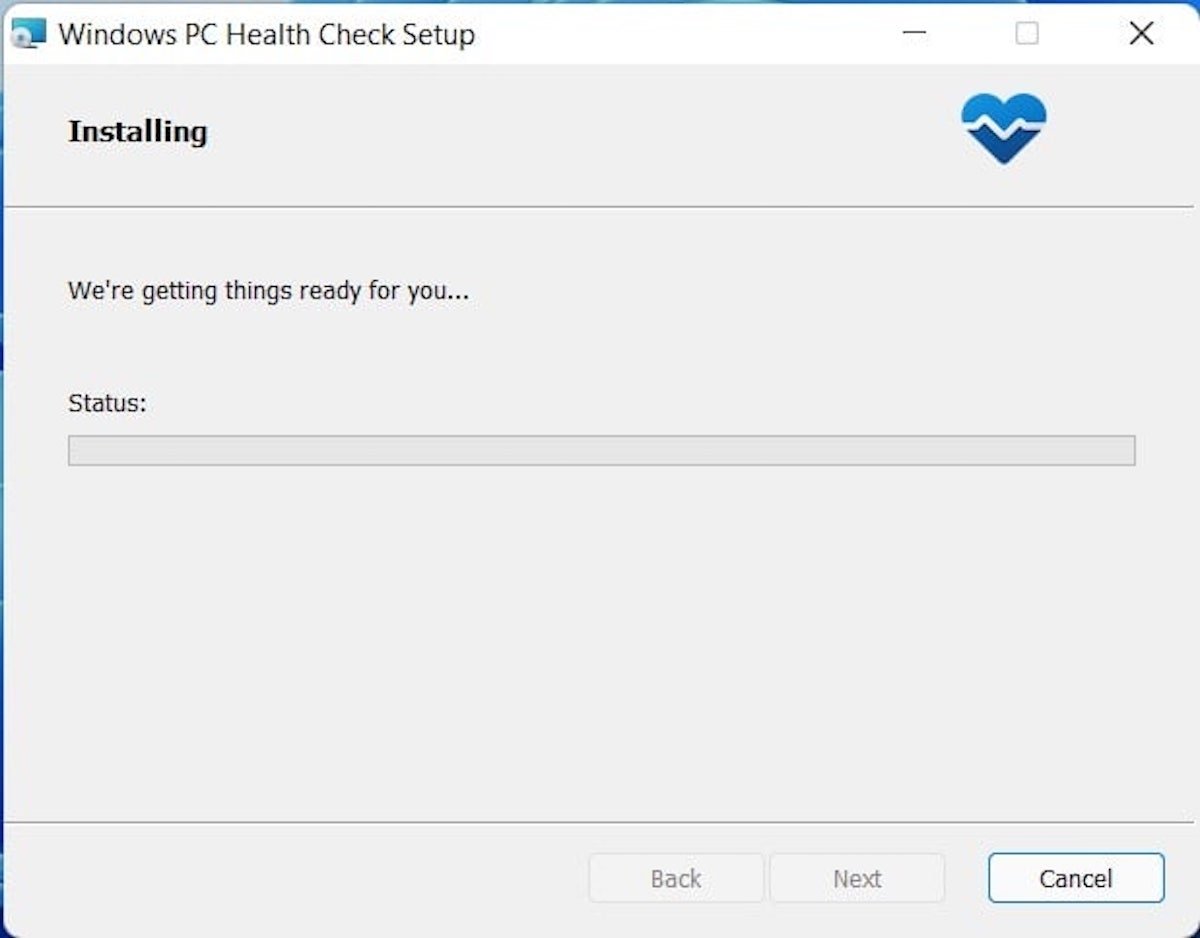 インストールを終了する
インストールを終了する
最初のチェックマークを入れてインストール終了後にツールを開きましょう。
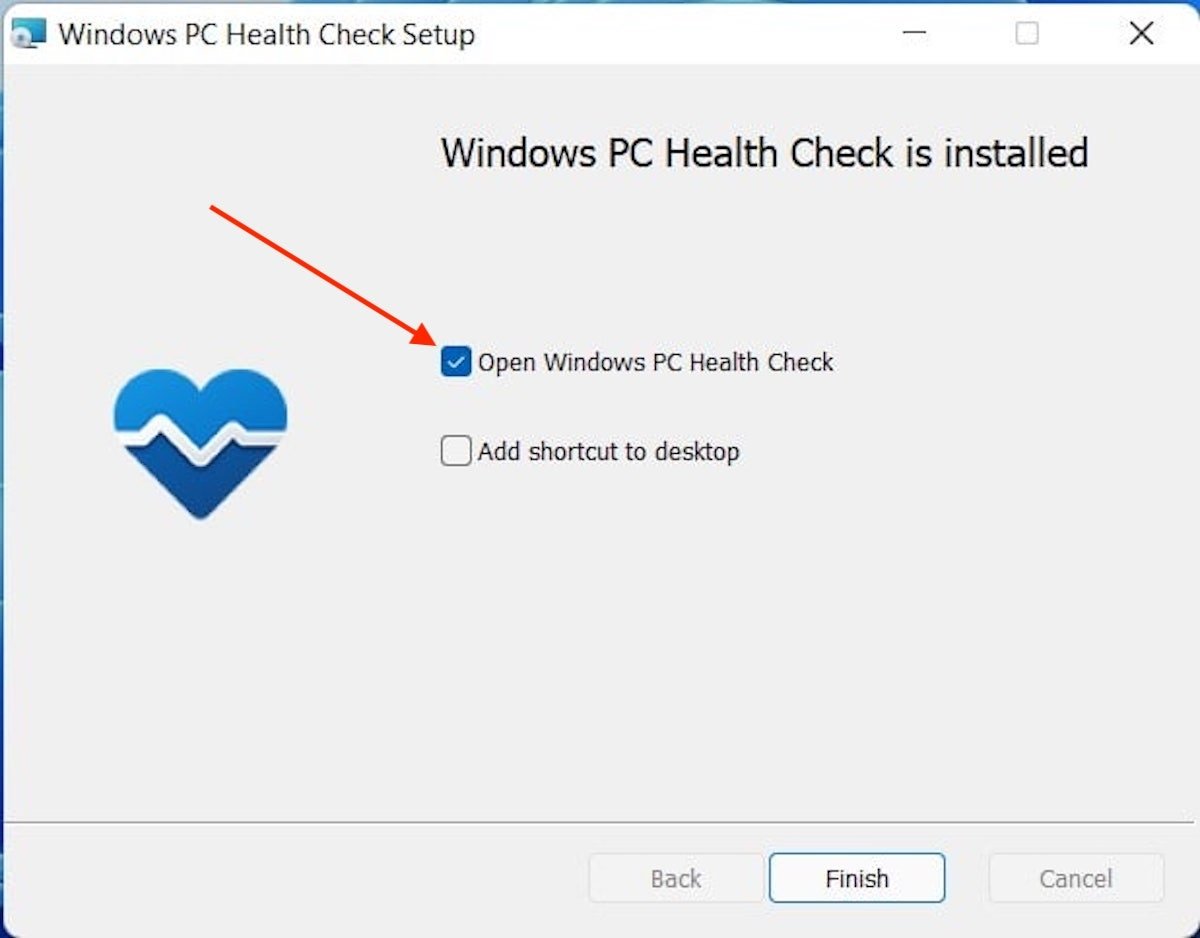 ツールを起動しましょう
ツールを起動しましょう
ツールが起動したらCheck nowボタンを使ってプロセスを開始します。
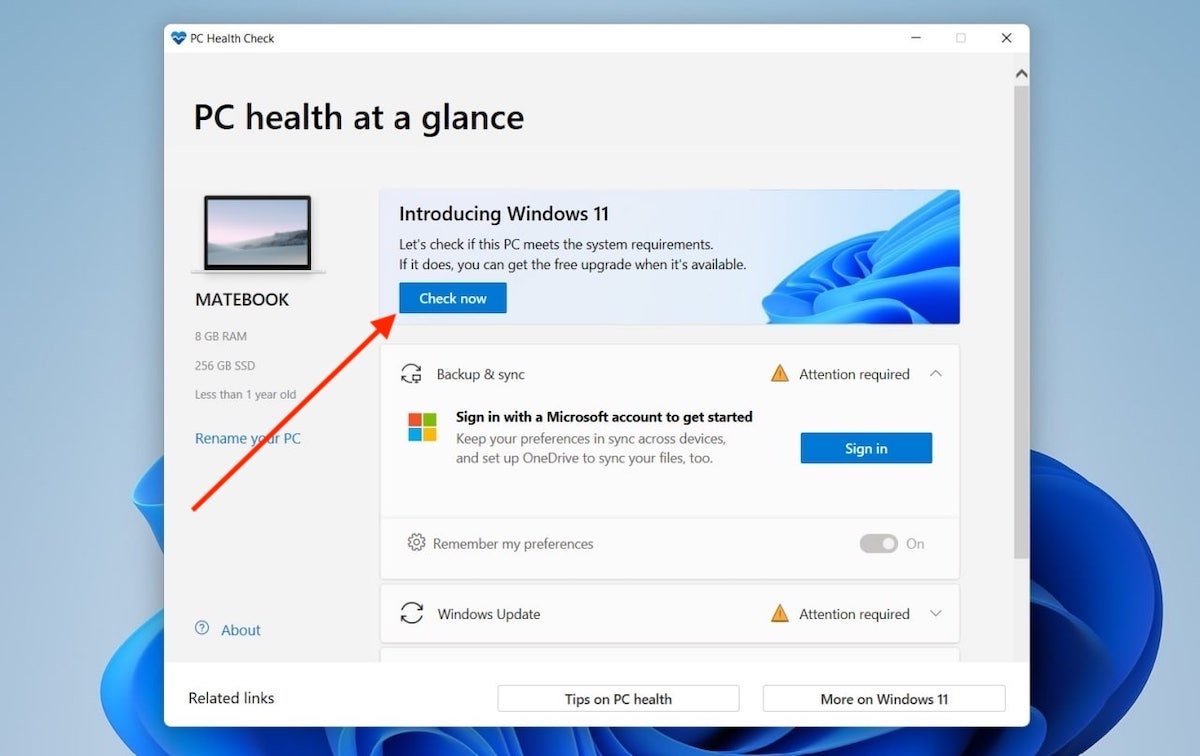 互換性を確認しましょう
互換性を確認しましょう
画面に表示されるダイアログに結果が表示されます。次のキャプチャー画像と同じような画面が表示される場合、パソコンが互換性を持つことを意味します。そうでない場合、See all resultsをクリックします。
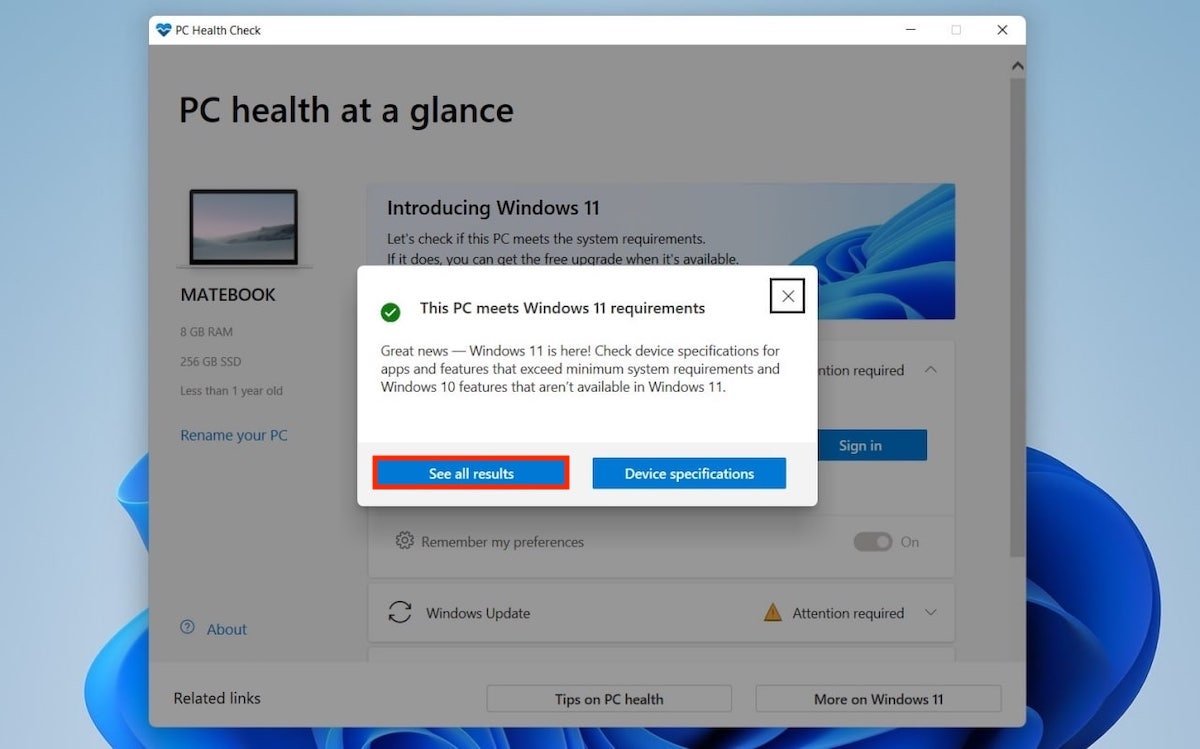 結果をすべて確認する
結果をすべて確認する
リストでは細かくどのコンポーネントがWindows 11に対応するために更新する必要があるか確認することができます。
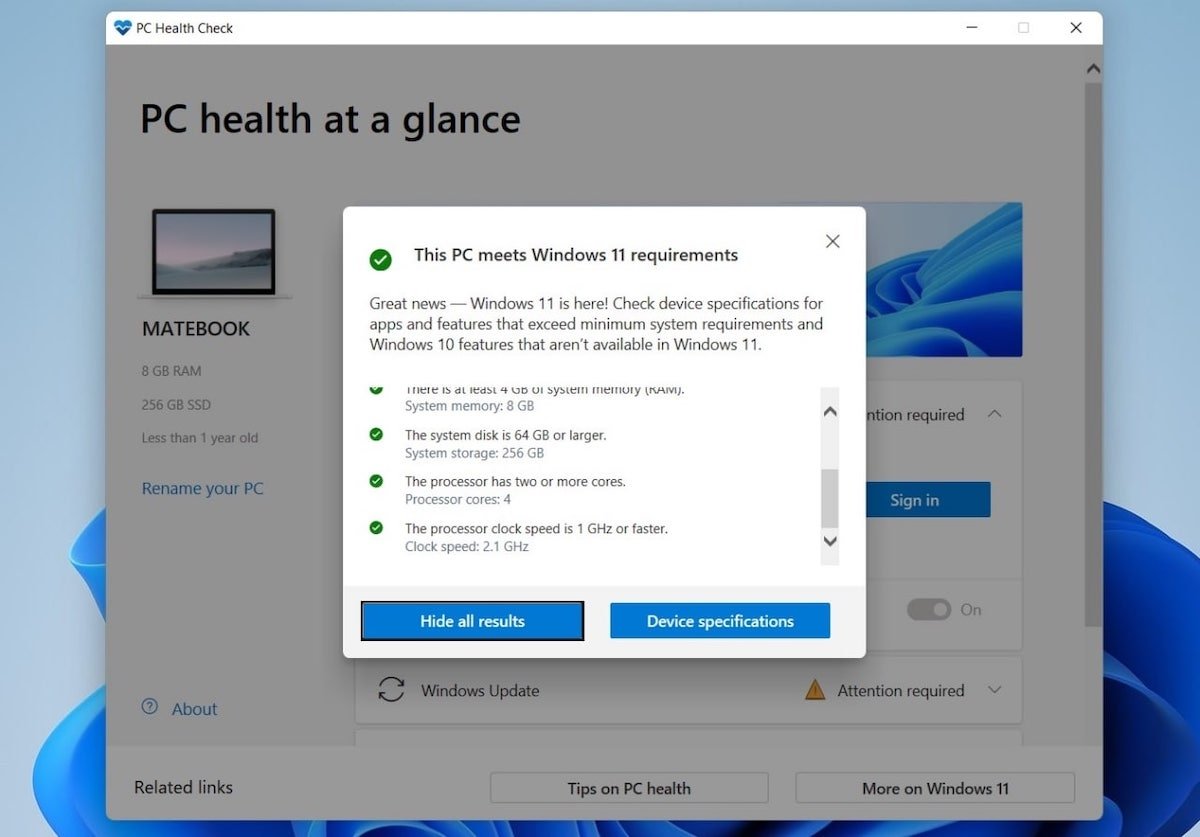 クリアしている要求条件のリスト
クリアしている要求条件のリスト
パソコンの拡張性によっては新しいパソコンを購入する必要が生じる可能性があります。それでもWindows 10が2025年までオフィシャルサポートが保証されていることを覚えておきましょう。なので、まだ数年以前のバージョンを使い続けてアップデートやセキュリティーパッチを受け取ることができます。